Langkah-langkah Menonaktifkan Safeguard Hold melalui Group Policy Windows
Berikut adalah langkah-langkah untuk menonaktifkan Safeguard Hold melalui Group Policy di Windows:
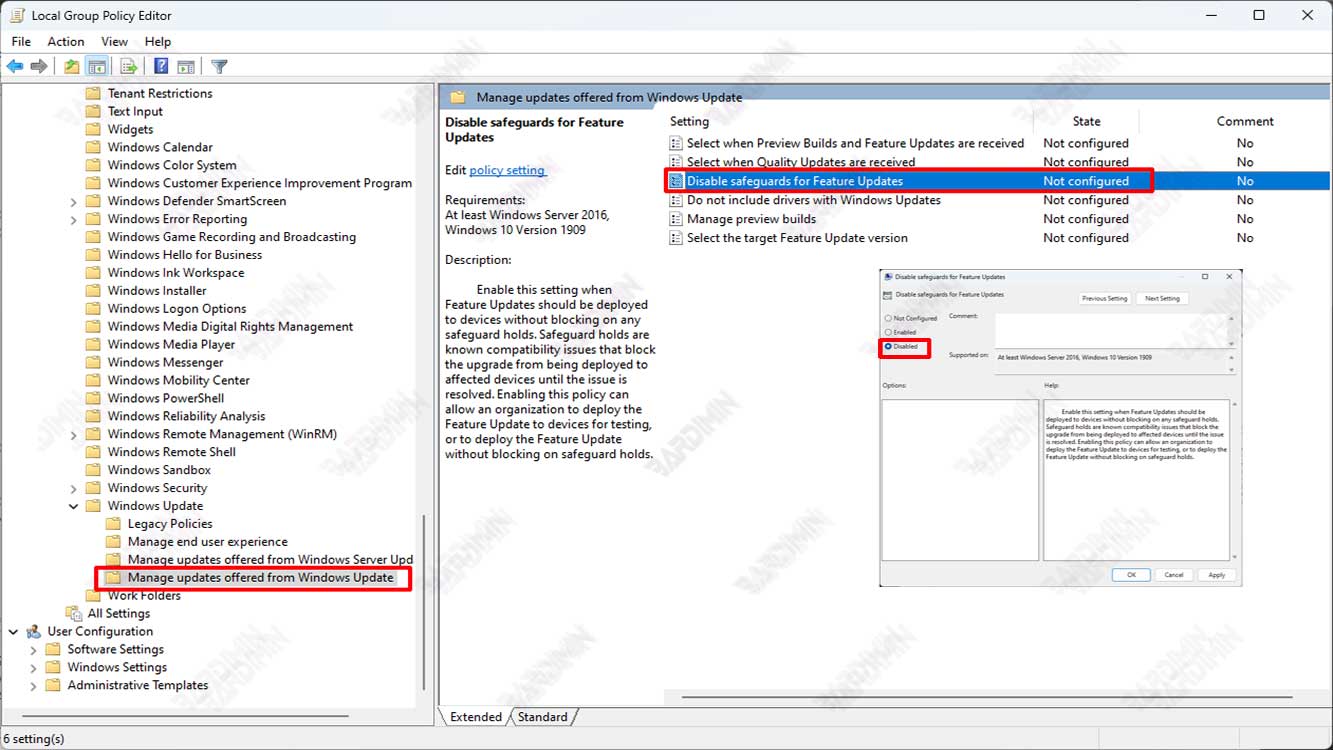
Langkah 1: Buka Group Policy Editor
Buka Group Policy Editor dengan mengetik “gpedit.msc” di kotak pencarian atau di menu Run (tekan tombol Windows + R).
Langkah 2: Navigasi ke Pengaturan Relevan
Setelah Group Policy Editor terbuka, navigasikan ke “Local Computer Policy >> Administrative Templates >> Windows Components >> Windows Update >> Manage updates offered from Windows Update”.
Langkah 3: Menonaktifkan Safeguard Hold
Temukan opsi “Disable safeguards for Feature Updates” di panel kanan dan buka pengaturannya dengan mengklik dua kali.
Di jendela yang muncul, pilih opsi “Disabled” untuk menonaktifkan Safeguard Hold. Klik “Apply” dan “OK” untuk menyimpan perubahan.
Langkah 4: Restart Komputer Anda
Setelah mengubah pengaturan Group Policy, Anda perlu merestart komputer Anda agar perubahan dapat diterapkan secara efektif.
Kesimpulan
Safeguard Hold adalah fitur penting dalam Windows 11 yang memastikan pengguna memiliki pengalaman yang aman dan positif saat meng-upgrade sistem operasi mereka. Namun, terkadang Safeguard Hold dapat menghalangi pembaruan, bahkan ketika perangkat Anda sebenarnya tidak memiliki masalah kompatibilitas atau kinerja.
Jika Safeguard Hold menghalangi Anda saat mencoba memperbarui Windows 11, ikuti langkah-langkah di atas untuk menonaktifkannya dan memperbarui sistem operasi Anda dengan mudah.

